Excel: Sut i gael gwared ar ddyblygiadau anwybyddu bylchau
Dyma restr sy'n cynnwys rhai gwerthoedd dyblyg, pan fyddwch chi'n defnyddio'r nodwedd Dileu Dyblygiadau yn Excel i gael gwared ar y gwerthoedd dyblyg, bydd rhai copïau dyblyg yn cadw os oes rhai bylchau fel y dengys y sgrin isod.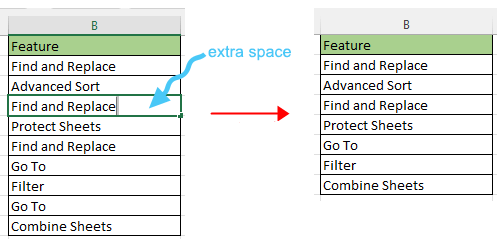
Os ydych chi am gael gwared ar ddyblygiadau, anwybyddwch y lleoedd ychwanegol, bydd y tiwtorial isod yn eich helpu chi.
Dileu dyblygiadau anwybyddu bylchau gyda nodwedd Excel adeiledig
Tynnwch gopïau anwybyddu bylchau gydag offeryn ychwanegu defnyddiol
Yn gyntaf, defnyddiwch swyddogaeth TRIM i gael gwared ar yr holl leoedd ychwanegol o'r rhestr.
1. Dewiswch gell wrth ymyl y rhestr, a theipiwch y swyddogaeth TRIM:
=TRIM(B2)
Pwyswch Rhowch allweddol ac yna llusgwch yr handlen auto-lenwi i lawr.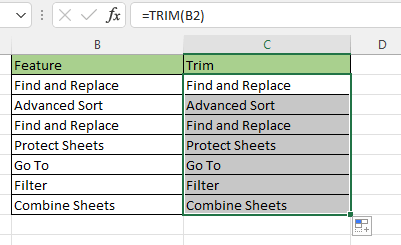
Nawr mae'r holl leoedd ychwanegol yn cael eu tynnu oddi ar y rhestr.
2. Nawr tynnwch y dyblyg. Dewiswch y rhestr fformiwla, cliciwch Dyddiad > Tynnwch y Dyblygion, yn y popping Dileu Rhybudd Dyblyg deialog, gwirio Ehangu'r dewis opsiwn, yna cliciwch Tynnwch y Dyblygion botwm.
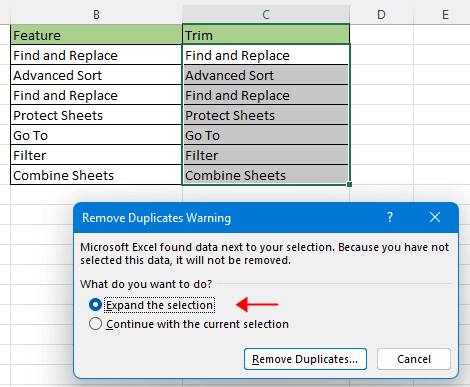
3. Yna i mewn Tynnwch y Dyblygion deialog, dim ond gwirio'r golofn rhestr fformiwla yn y colofnau rhestr. Cliciwch OK.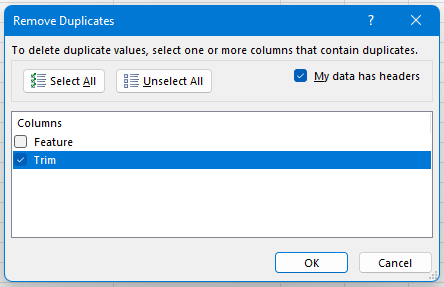
4. Mae deialog pops allan i'ch atgoffa o'r nifer o hyd dyblyg, cliciwch OK i gau.
Nawr mae'r holl fylchau anwybyddu dyblyg wedi'u dileu. A thynnwch y golofn swyddogaeth TRIM yn ddiweddarach os nad oes ei angen arnoch mwyach.
Os oes gennych Kutools ar gyfer Excel gosod, mae rhai nodweddion hefyd yn gallu datrys y swydd hon yn gyflym.
1. Dewiswch y rhestr, cliciwch Kutools > Testun > Tynnwch Fannau. Ac yn y Tynnwch y Gofod deialog, dewiswch Pob lle gormodol opsiwn. Cliciwch Ok.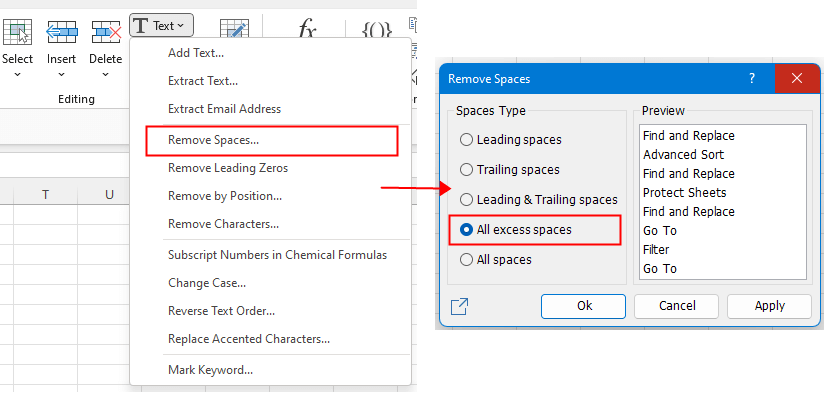
Nawr mae'r holl leoedd ychwanegol yn y rhestr wedi'u dileu.
2. Yna cliciwch Kutools > Dewiswch Gelloedd Dyblyg ac Unigryw.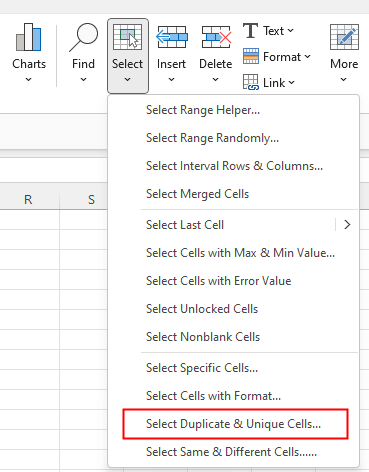
3. Yn y Dewiswch Gelloedd Dyblyg ac Unigryw deialog, gwirio Pob rhes opsiwn a Dyblygu or Pob copi dyblyg opsiynau yn ôl yr angen. Cliciwch Ok. Mae deialog yn ymddangos i ddweud wrthych faint o resi sydd wedi'u dewis. Cliciwch OK.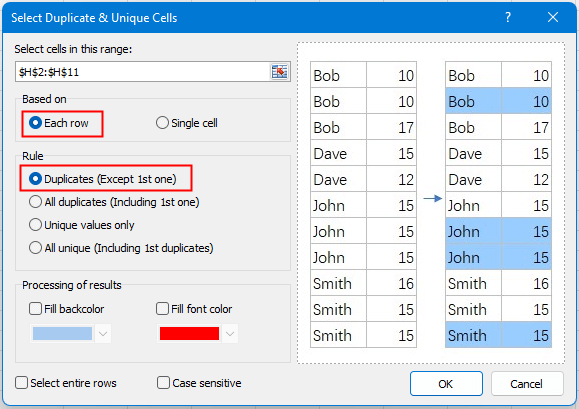
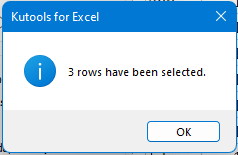
Nawr bod yr holl werthoedd dyblyg wedi'u dewis, pwyswch Dileu allweddol.
Ar gyfer yr holl nodweddion am Kutools ar gyfer Excel, ewch i yma.
Ar gyfer treial 30 diwrnod am ddim, os gwelwch yn dda download yn awr.
.Sut i Atgyweirio/Cloi Lliw Cefndir Mewn Dalen
Weithiau, pan fyddwch yn rhannu dalen ag eraill i'w golygu, efallai y byddwch am gloi'r lliw cefndir mewn ystod o gelloedd a'u hatal rhag cael eu newid.
Sut i Drwsio Dolenni Wedi Torri
Mewn llyfr gwaith, weithiau, efallai y byddwch yn creu dolenni i lyfrau gwaith eraill i gyfeirio at rywfaint o wybodaeth berthnasol. Ond pan fydd y llyfr gwaith ffynhonnell yn cael ei ailenwi neu ei symud i leoliad arall, bydd y dolenni ychwanegol hyn yn cael eu torri.
Excel: Sut i Greu Neu Mewnosod Nod Tudalen
Ydych chi erioed wedi dychmygu creu neu fewnosod nod tudalen ar gyfer neidio'n gyflym i ystod ddata benodol tra bod llawer o ddata mewn taflen waith neu lyfr gwaith?
Sut i gymhwyso cysgodi i resi / colofnau od neu hyd yn oed (amgen) yn Excel?
Wrth ddylunio taflen waith, mae llawer o bobl yn tueddu i gymhwyso cysgodi i resi neu golofnau od neu hyd yn oed (amgen) er mwyn gwneud y daflen waith yn fwy gweledol. Bydd yr erthygl hon yn dangos dau ddull i chi gymhwyso cysgodi i resi / colofnau od neu hyd yn oed yn Excel.
Yr Offer Cynhyrchedd Swyddfa Gorau
Kutools ar gyfer Excel Yn Datrys y Rhan fwyaf o'ch Problemau, ac Yn Cynyddu Eich Cynhyrchiant 80%
- Bar Fformiwla Gwych (golygu llinellau lluosog o destun a fformiwla yn hawdd); Cynllun Darllen (darllen a golygu nifer fawr o gelloedd yn hawdd); Gludo i'r Ystod Hidlo...
- Uno Celloedd / Rhesi / Colofnau a Cadw Data; Cynnwys Celloedd Hollt; Cyfuno Rhesi Dyblyg a Swm / Cyfartaledd... Atal Celloedd Dyblyg; Cymharwch y Meysydd...
- Dewiswch Dyblyg neu Unigryw Rhesi; Dewiswch Blank Rows (mae pob cell yn wag); Darganfyddiad Gwych a Darganfyddiad Niwlog mewn Llawer o Lyfrau Gwaith; Dewis ar Hap ...
- Copi Union Celloedd Lluosog heb newid cyfeirnod fformiwla; Auto Creu Cyfeiriadau i Daflenni Lluosog; Mewnosod Bwledi, Blychau Gwirio a mwy ...
- Fformiwlâu Hoff a Mewnosod yn Gyflym, Meysydd, Siartiau a Lluniau; Amgryptio Celloedd gyda chyfrinair; Creu Rhestr Bostio ac anfon e-byst ...
- Testun Detholiad, Ychwanegu Testun, Tynnu yn ôl Swydd, Tynnwch y Gofod; Creu ac Argraffu Subtotals Paging; Trosi rhwng Cynnwys a Sylwadau Celloedd...
- Hidlo Super (arbed a chymhwyso cynlluniau hidlo i ddalenni eraill); Trefnu Uwch yn ôl mis / wythnos / dydd, amlder a mwy; Hidlo Arbennig gan feiddgar, italig ...
- Cyfuno Llyfrau Gwaith a Thaflenni Gwaith; Uno Tablau yn seiliedig ar golofnau allweddol; Rhannwch Ddata yn Daflenni Lluosog; Trosi Swp xls, xlsx a PDF...
- Grwpio Tabl Pivot yn ôl rhif wythnos, diwrnod o'r wythnos a mwy ... Dangos Celloedd Datgloi, wedi'u Cloi yn ôl gwahanol liwiau; Amlygu Celloedd sydd â Fformiwla / Enw...

- Galluogi golygu a darllen tabbed yn Word, Excel, PowerPoint, Cyhoeddwr, Mynediad, Visio a Phrosiect.
- Agor a chreu dogfennau lluosog mewn tabiau newydd o'r un ffenestr, yn hytrach nag mewn ffenestri newydd.
- Yn cynyddu eich cynhyrchiant 50%, ac yn lleihau cannoedd o gliciau llygoden i chi bob dydd!
